每次电脑卡到怀疑人生,一看又是Windows自动更新在后台搞事情?强制重启、占用网速、莫名蓝屏……,自动更新简直是当代打工人的噩梦!今天直接上干货,实测N种方法教你彻底拿捏Windows10/11的自动更新,从此告别“被更新支配”的恐惧!
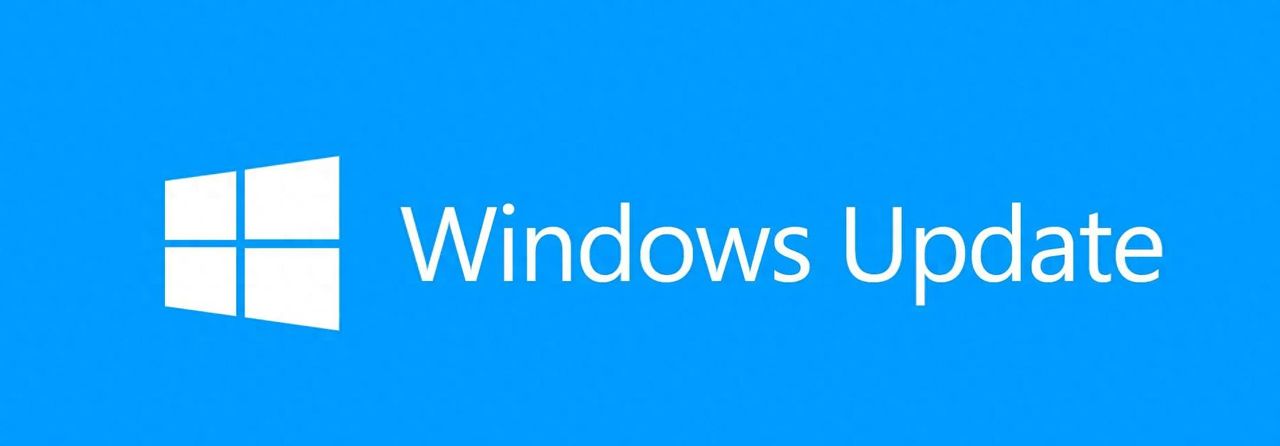
Windows Update
一、临时暂停:适合短期摸鱼
适用场景:想安静工作一周,或游戏开黑不想被打断。
操作步骤:
1.打开「设置」→「Windows更新」→「高级选项」→「暂停更新」,选择最多35天的暂停期。
体验:简单无脑,但到期后系统会“卷土重来”,适合临时需求。
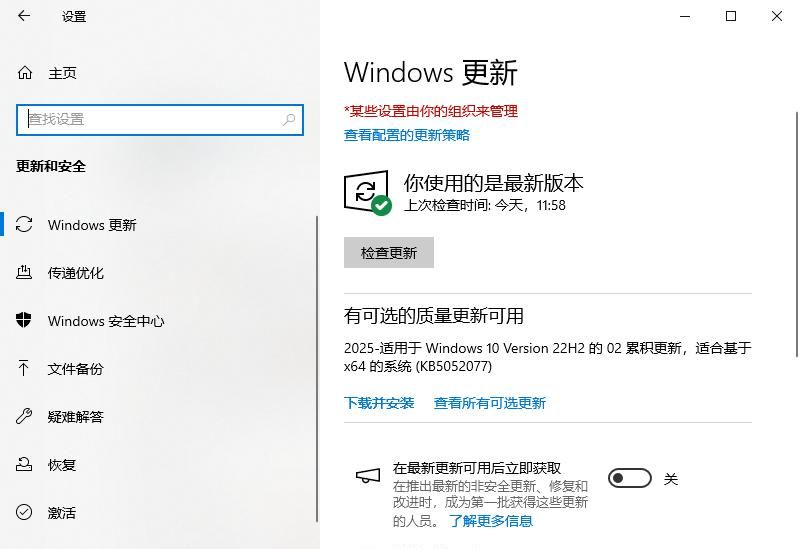
二、永久禁用:一劳永逸的硬核玩法
方法1:禁用WindowsUpdate服务(小白慎入)
步骤:
按下「Win+R」输入`services.msc`,找到「WindowsUpdate」服务→右键「属性」→「启动类型」选「禁用」→点击「停止」。
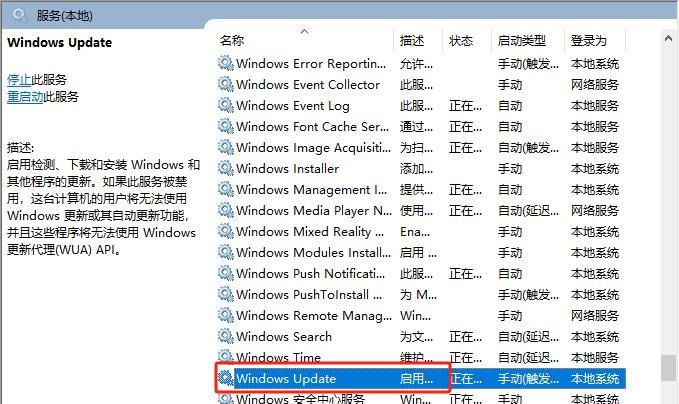
体验:效果立竿见影,但部分版本系统会偷偷重启服务,需定期检查。
方法2:组策略编辑器(仅限专业版/企业版)
步骤:
「Win+R」输入`gpedit.msc`→展开「计算机配置」→「管理模板」→「Windows组件」→「Windows更新」→双击「配置自动更新」→选「已禁用」。
体验:专业用户首选,稳定可靠,家庭版用户需绕道。
方法3:注册表大法(高风险但持久)
步骤:
「Win+R」输入`regedit`→定位到`HKEY_LOCAL_MACHINESOFTWAREPoliciesMicrosoftWindowsWindowsUpdateAU`→新建「DWORD值」命名为`NoAutoUpdate`→数值改为`1`。
体验:永久生效,但操作失误可能引发系统崩溃,提议先备份注册表!
方法4:命令行黑科技(27年清净!)
步骤:
以管理员身份打开PowerShell→输入命令:
`regadd”HKEY_LOCAL_MACHINESOFTWAREMicrosoftWindowsUpdateUXSettings”
/vFlightSettingsMaxPauseDays/treg_dword/d10000/f`。
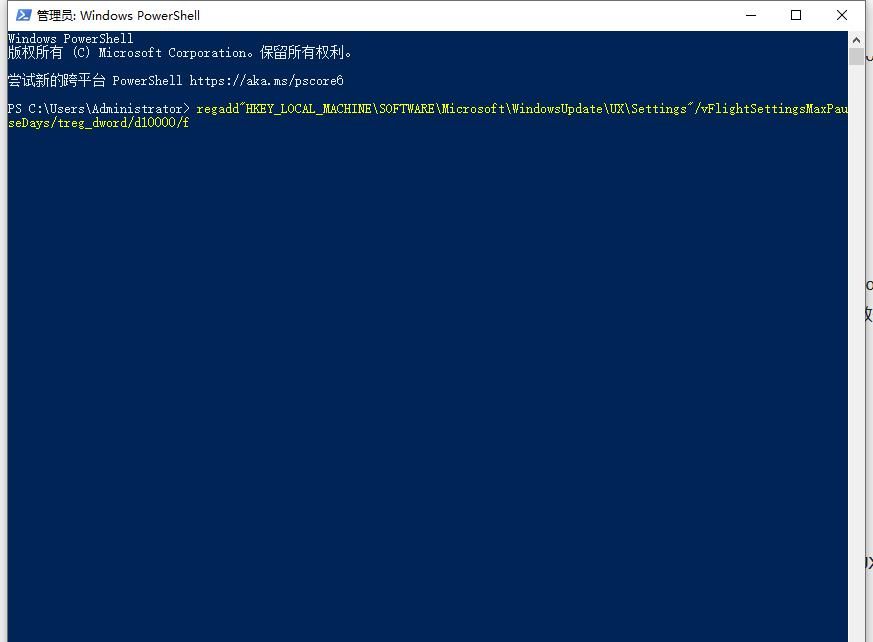
体验:直接让系统“躺平”10000天(约27年),简单粗暴,适合懒人!
三、第三方工具:一键搞定,但需谨慎!
工具1:风云系统大师(国内用户友善)
下载:风云系统大师-一键系统设置(自行搜索,避免第三方捆绑)
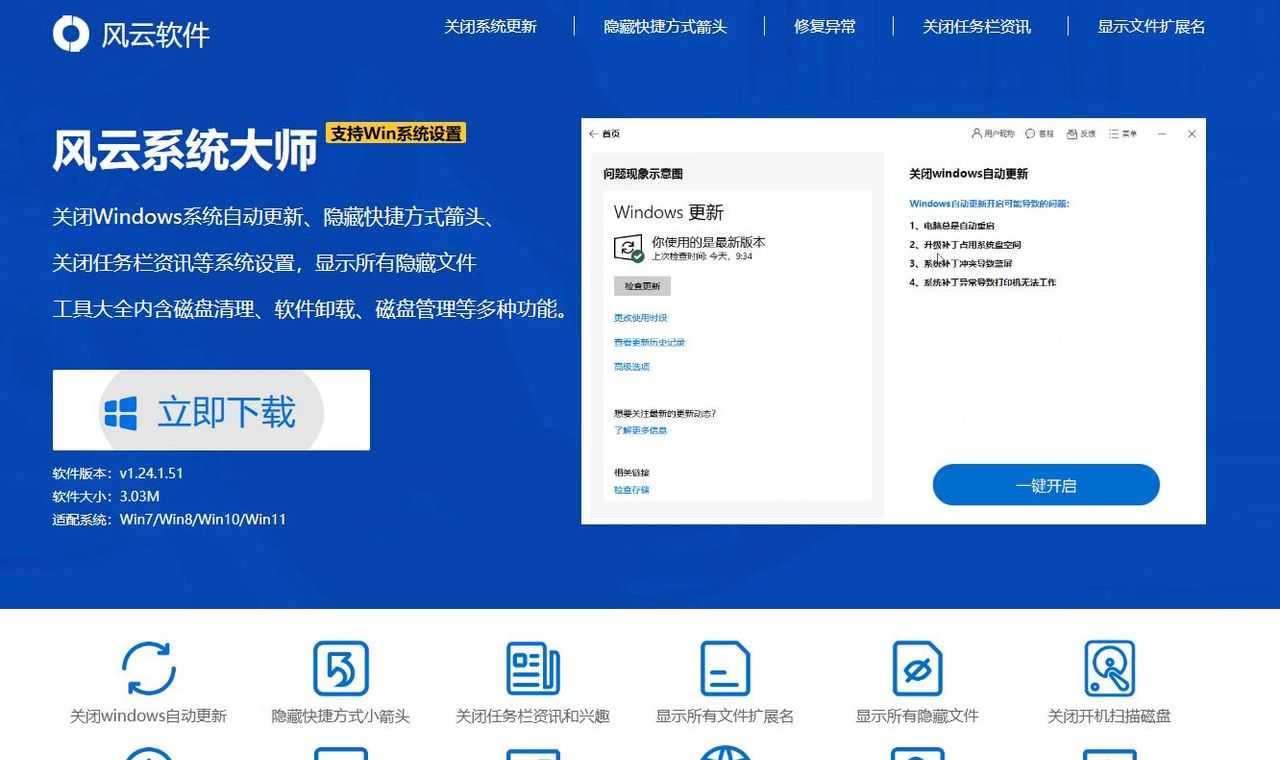
操作:安装后进入「系统设置」→「Windows更新」→选择「禁用」。
体验:界面直观,但部分杀毒软件会误报,需临时关闭防护。
工具2:StopUpdatesWindows(国外口碑款)
下载:StopUpdates10 – Download(搜索获取最新版)
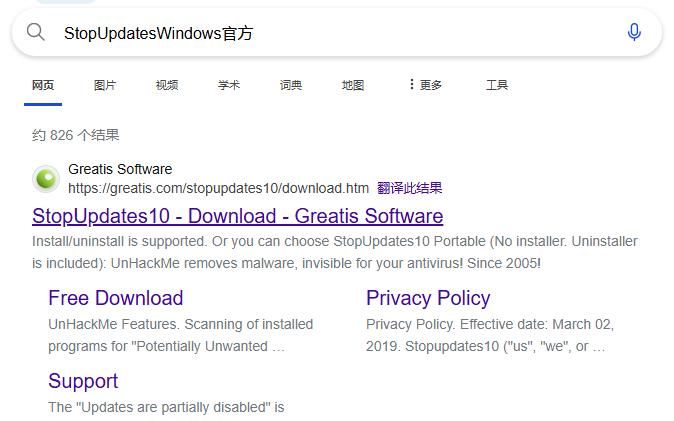
功能:支持暂停、延迟或永久禁用更新,还能记录更新日志。
体验:功能全面,适合进阶用户,但英文界面劝退小白。
工具3:关闭Win11自动更新工具(轻量级)(慎用)
下载:小众技术工具库 | 专注分享实用软件和精品网站(注意查毒)
操作:解压后直接运行,点击「禁用」按钮。
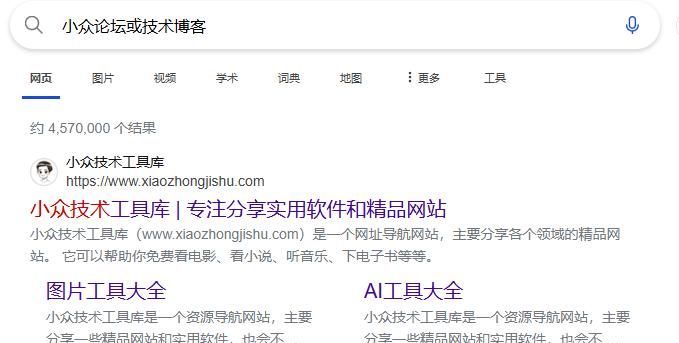
体验:体积仅1.6MB,即点即用,但长期效果存疑,可能被系统反杀。
四、血泪教训!关闭更新的潜在风险
安全漏洞:微软补丁专治勒索病毒,关闭后电脑变“裸奔”。
软件罢工:PS、CAD等软件可能要求最新系统版本,否则直接闪退。
手动麻烦:记得每月手动检查更新,否则某天开机直接蓝屏警告!
五、终极提议:鱼和熊掌如何兼得?
折中方案:用「组策略」或「服务」禁用更新,但每月手动安装安全补丁。
硬件升级:如果电脑太老旧(列如英特尔8代以前CPU),趁早换设备!微软已明确Win1124H2不再支持老U。
虚拟机备胎:重大工作环境用虚拟机跑系统,随意更新不心疼!
总结:禁用自动更新就像“断网保平安”,爽一时但有风险!普通人提议用「暂停更新」+定期手动打补丁,硬核玩家可尝试注册表或工具。记住,没有绝对完美的方案,只有适合自己的选择!












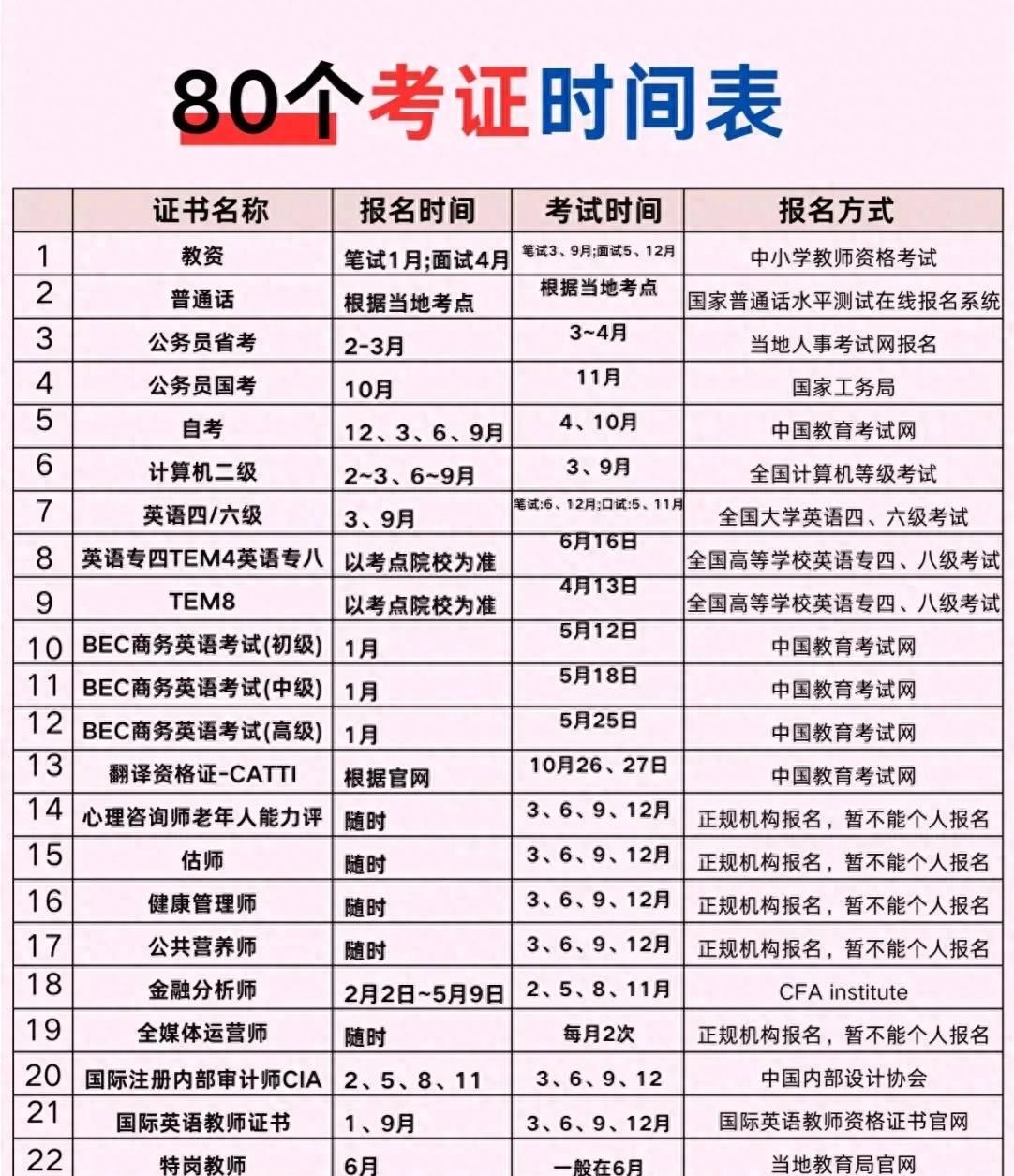





- 最新
- 最热
只看作者